Diashow-Einstellungen



Diashow-Einstellungen |



|
|
Die Diashow-Einstellungen können Sie für jede Ihrer Shows individuell festlegen. Unter Diashow - Einstellungen rufen Sie das Fenster für die Diashow-Einstellungen auf. Sie können die Einstellungen auch direkt über den Button Grundeinstellungen
Die Darstellungsqualität kann hier auf die Leistung Ihres Rechners angepasst werden. Je höher die Qualität, desto mehr Rechenleistung wird benötigt. Bei der Videoberechnung spielt diese Einstellung keine Rolle. Hier geht es um die Qualität beim Abspielen über den AquaSoft ® DiaShow-Player. Ist die Darstellungsqualität für Ihren PC zu hoch, kann das Abspielen der Show mit Rucklern erfolgen. Das Seitenverhältnis Ihrer Show können Sie hier ebenfalls einstellen. Das Seitenverhältnis sollte dem des Ausgabemediums entsprechen. Im Kapitel "Seitenverhältnis" erhalten Sie dazu eine ausführliche Anleitung. Diashow-Ablauf
Hier können Sie die Standardverweildauer Ihrer Bilder ändern, sowie eine zufällige Abspielreihenfolge der Bilder wählen und entscheiden, ob die Show nach dem Ende geschlossen oder erneut wiedergegeben werden soll. Sie können auch den Betrachter selbst entscheiden lassen, was er nach dem Ende der Show tun möchte. Überblendungen
Wählen Sie hier aus, welche Überblendungen in die Auswahl Zufällige Überblendung einbezogen werden sollen. Alle Überblendungen mit einem grünem Häkchen werden verwendet. Beschreibung
Sie können Ihre Show individuell personalisieren. Geben Sie hier einen Titel, Autor und eine Beschreibung Ihrer Show ein. Logo
Möchten Sie Ihre Show mit einem eigenen Logo starten, so können Sie hier das entsprechende Bild auswählen. Sie können auch ganz auf ein Logo verzichten. Standard-Player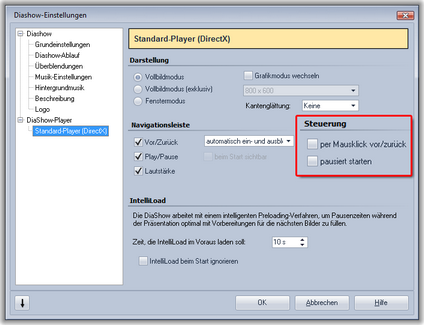 Ultimate 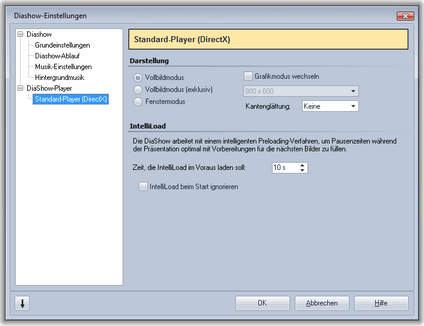 Premium
Das Abspielen einer Diashow übernimmt der AquaSoft DiaShow-Player. Hier können Sie Einstellungen für diesen vornehmen. Wählen Sie hier aus, ob die Show im Vollbildmodus, Vollbildmosus (exklusiv) oder Fenstermodus abgespielt werden soll.
Unter Kantenglättung können Sie das Antialiasing einstellen. Dies dient der Beseitigung von störenden Artefakten an Kanten. Am besten erkennt man den Unterschied dadurch, dass man ein weißes Quadrat vor schwarzem Hintergrund dreht und auf die Kanten achtet. Standardmäßig ist die Option Keine eingestellt. Sie können in der AquaSoft ® DiaShow Ultimate weiterhin Einstellungen zur Navigationsleiste treffen. Legen Sie fest, welche Steuerelemente der Navigationsleiste angezeigt werden und wann diese eingeblendet wird. Unter Steuerung können Sie in der AquaSoft ® DiaShow Ultimate auswählen, ob die Show automatisch beim Abspielen gestartet werden soll oder auf eine Eingabe wartet, falls Sie die Show manuell steuern möchten. Möchten Sie, dass Ihre gewählten Einstellungen als Standard-Einstellungen für jede neue Diashow gelten, so klicken Sie auf Als Standard. Jede neue Show erhält dann automatisch die gewählten Optionen. Über den Button Werkseinstellungen können Sie Ihre Einstellungen auf den Werkszustand zurücksetzen.
|
| Copyright © AquaSoft GmbH 1999-2015 www.aquasoft.de |